STEP 5. 프린트하기
블루투스를 이용하여 프린트하기
준비사항 : LG 포켓포토의 전원을 켜고,  LED가
연두색 으로 켜진 상태에서 프린트를 시작해 주세요.
LED가
연두색 으로 켜진 상태에서 프린트를 시작해 주세요.
 스마트폰에서 LG 포켓포토 앱을 실행하세요.
스마트폰에서 LG 포켓포토 앱을 실행하세요. 원하는 사진을 선택 후 [
원하는 사진을 선택 후 [  ] 버튼을 선택하세요.
] 버튼을 선택하세요. “프린트” 메시지의 [출력하기]을 누르세요.
“프린트” 메시지의 [출력하기]을 누르세요.
- 프린트 미리보기 화면에서 인쇄 장수 설정 및 프린트 모드를 이용하여 프린트를 설정하세요.
- 만약 블루투스 연결이 되어있지 않다면, “페어링된 포켓포토가 없습니다.” 라는 메시지가 나타납니다. (아이폰 블루투스 설정 참조)
- 용지함에 스마트시트가 있으면 먼저 배출된 후 프린트가 시작됩니다.
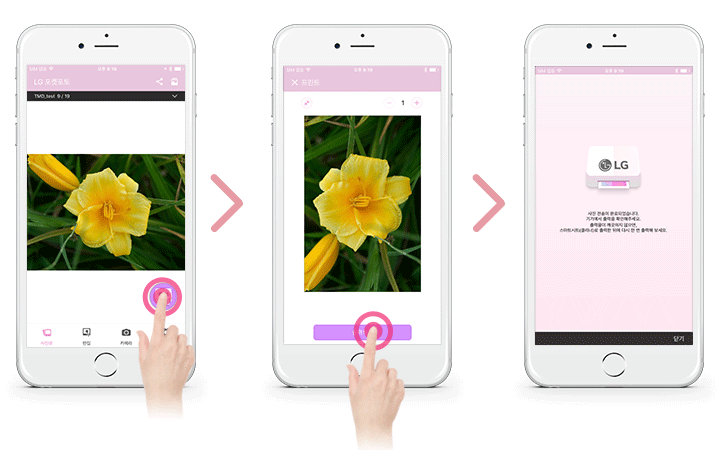
참고
- 아이폰/아이패드 사용 시, 포켓포토 전원을 켜면 가장 최근 페어링 되었던 아이폰/아이패드에 자동으로 연결됩니다. 단,아이폰/아이패드의 블루투스가 켜져 있어야 합니다.
아이폰 포켓포토 앱 설정하기
장치/배터리 상태, 프린트 장수, MAC 주소, 장치버전에 대한 정보를 확인할 수 있고, 프린트 모드와 자동꺼짐 설정을 바꿀 수 있습니다.
 스마트폰에서 LG 포켓포토 앱을 실행하세요. (장치 정보를 얻기위해 Bluetooth 를[켬], 장치를 [연결됨]으로 설정 해 주세요.)
스마트폰에서 LG 포켓포토 앱을 실행하세요. (장치 정보를 얻기위해 Bluetooth 를[켬], 장치를 [연결됨]으로 설정 해 주세요.) [기기정보]화면으로 이동 시, 장치 정보를 확인할 수 있습니다.
[기기정보]화면으로 이동 시, 장치 정보를 확인할 수 있습니다. [프린트설정]
[프린트설정]- 페이퍼 풀: 용지에 이미지가 꽉 차게 프린트 (이미지의 가장자리가 잘릴 수 있음.)
- 이미지 풀: 전체 이미지 프린트 (용지와의 비율 차이로 흰 여백이 나타날 수 있음.)
- 자동 꺼짐: 대기 시 자동으로 전원이 꺼지는 시간 설정(초기값 5분)
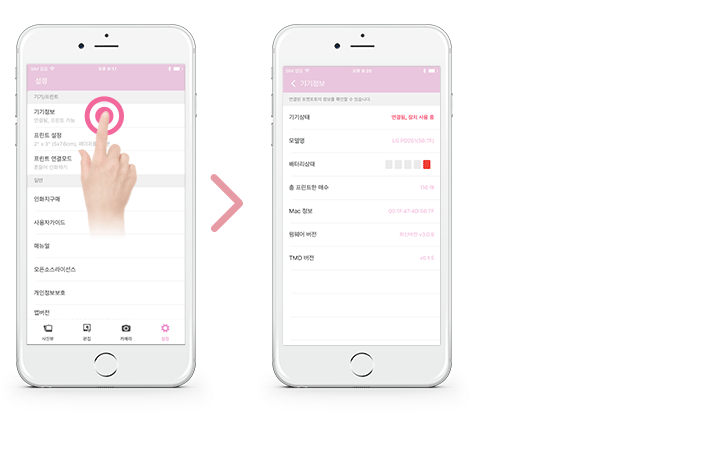
주의
- 자동꺼짐 시간을 길게 선택 할수록 배터리 소모로 인한 최대 프린트 장수는 변경될 수 있습니다.
- 기본설정 유지를 권장합니다.